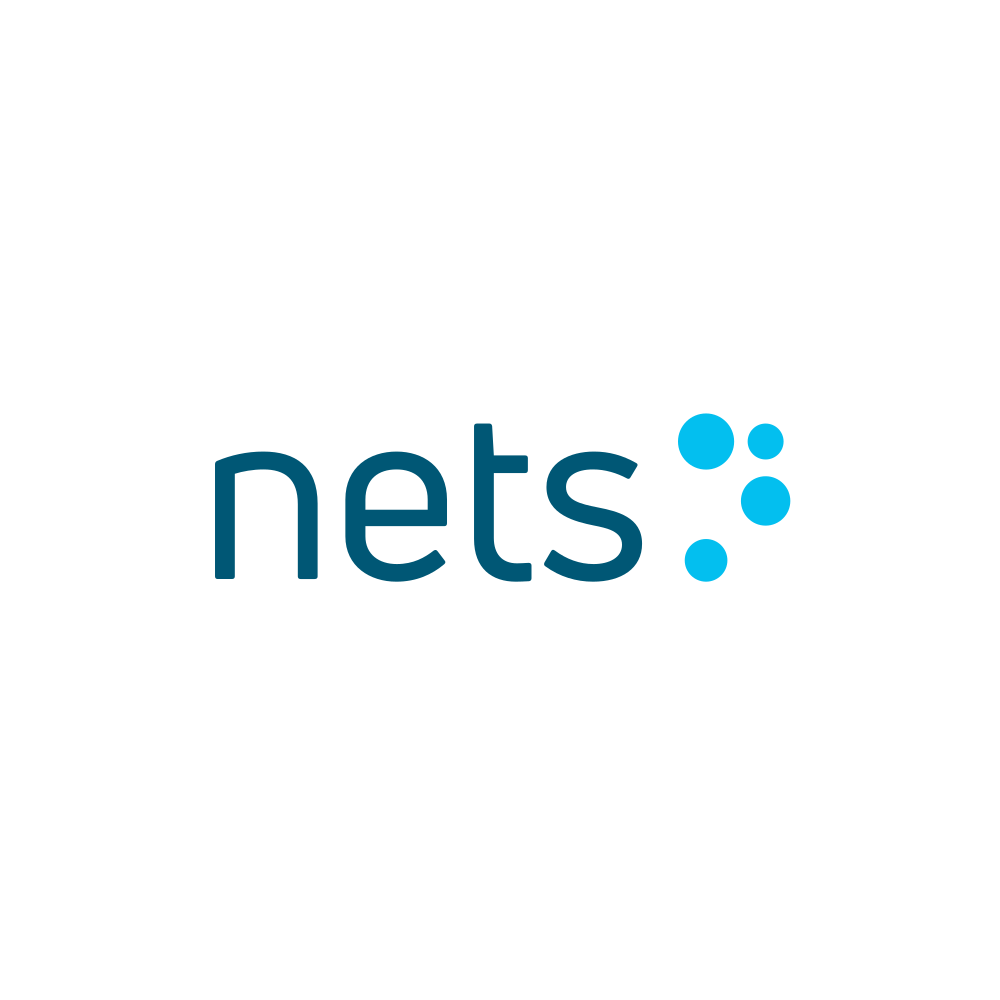Nets Netaxept
Art. no. 216070267
Ta betalt via Nets Netaxept
Vad är Nets Netaxept?
Nets är en Payment Service Provider (PSP) och hanterar kortbetalningar på Internet och i butiker. Netaxept har funnits på marknaden i över 10 år och uppfyller marknadens krav på säkra internetbetalningar med certifieringar som PCI DSS samt ett eget framtaget koncept, Cash Management @ Internet och s.k. Anti-Fraud-lösningar säkra e-handelsplatser.
Hur skaffar jag Nets Netaxept?
Kontakta Nets och skaffa ett abonnemang.
Tel: 08 / 609 94 00
E-post: sales-inhouse-se@nets.eu
Hemsida: www.nets.se
Lägg till Nets Netaxept i butiken
Gå till Inställningar -> Betalningsmetoder -> längst ner finns en lista, ”Lägg till en ny betalningsmetod”.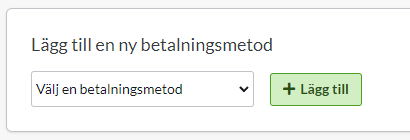
Välj ”Nets Netaxept” och klicka på "Lägg till".
Status
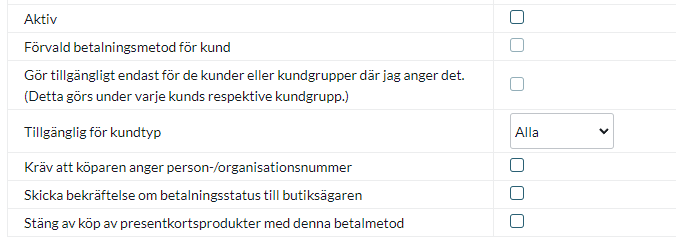
Förvald betalningsmetod för kund - Kryssa i om betalmetoden ska vara förvald för alla kunder i kassan. Endast en betalmetod kan vara förvald.
Gör tillgängligt endast för de kunder eller kundgrupper där jag anger det. - Vill man begränsa betalmetoden för en eller flera kundgrupper kryssar man i rutan. Man väljer sedan på respektive kundgrupp vilka betalmetoder som ska kunna användas.
Tillgänglig för kundtyp - Vill man begränsa betalmetoden till en viss kundtyp (privatperson eller företag) kan välja det här. Är "Alla" valt kan båda kundtyperna använda betalmetoden.
Tillåt inte annan leveransadress för denna betalningsmetod - Stäng av möjligheten för köparen att välja en annan leveransadress. Man kan då endast få ordern skickad till folkbokföringsadressen.
Konto
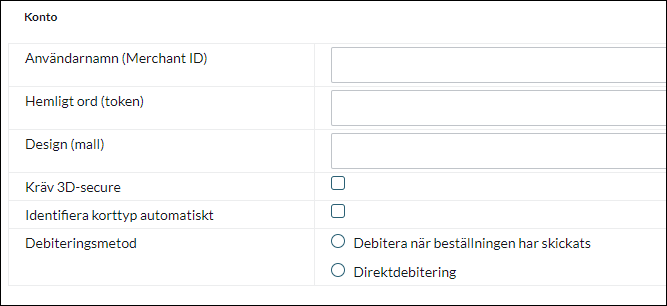
Användarnamn - Denna uppgift får ni av Nets.
Hemligt ord (Token) - Denna uppgift får ni av Nets.
Design (mall) - Det finns olika mallar i Nets-admin man kan välja mellan. Fältet kan lämnas tomt. Då används Nets standardmall.
Kräv 3D-secure - Kräv att kortbetalningar verifieras med 3D-secure.
Identifiera korttyp automatiskt - Netaxept identifierar korttypen från kortnumret automatiskt istället för att först fråga vilken typ av kort det är.
Debiteringsmetod - Här finns två olika val, vid “Direktdebitering” dras pengarna från köparens kort direkt när de slutför köpet i kassan. Väljer man "Debitering när beställningen har skickats" kommer köpet reserveras vid köptillfället och man får debitera kortet när man levererar beställningen.
För att debitera kortet vid leverans behöver du aktivera beställningen när du skickar iväg den till kund. Gå in på beställningen, i boxen "Utför åtgärder", se till att kryssrutan "Debitera (Nets Netaxept)" är markerad och klicka sedan på knappen "Utför valda åtgärder". När detta görs så debiteras köparens kort hos Nets. Man kan även aktivera ordern i orderlistan. Då klickar man på ikonen med en blixt längst ut till höger.
Tänk på att du behöver debitera/aktivera varje beställning för att ordern ska debiteras hos Nets och att du ska få era pengar.
Namn och Beskrivning
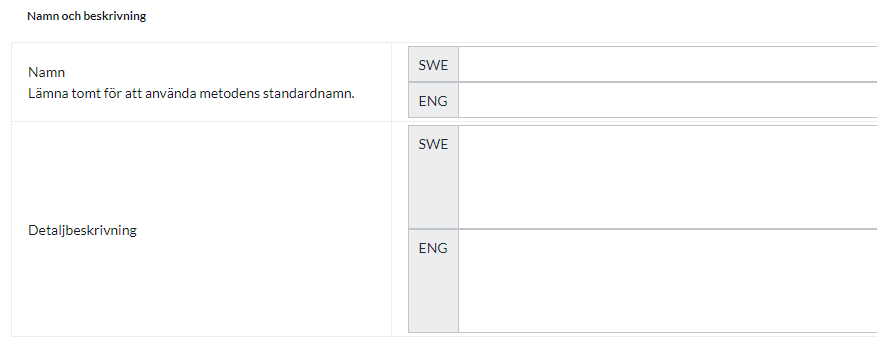
Namn
Varje betalmetod har ett namn som kommer visas i kassan men vill man modifiera detta kan man ange ett nytt namn i detta fält. Ett frivilligt fält som kan lämnas tomt.
Detaljbeskrivning
Ett fält för att ange en text som informerar köparen om hur betalmetoden fungerar. Kan lämnas tomt.
Valutor
Om man har flera aktiva valutor i butiken kan man begränsa dessa för varje betalmetod. Standardinställningen är “Samtliga butikens aktiverade valutor” men kryssar man i “Specifika valutor” visas alla aktiva valutor och man kan välja att inaktivera de som inte ska gälla för denna betalmetod.

Länder
Standardinställningen på betalmetoden är att den gäller för alla länder som butiken erbjuder leverans till (Inställningar -> Frakt). Om man vill begränsa en betalmetod för endast vissa länder kan man kryssa i “Specifika länder” och sedan ange de länder som kan använda denna betalmetod.

Orderstatus
Om man vill att beställningar som läggs via denna betalmetoden ska få en specifik orderstatus kan man ange den här. Välj status i listan.

Begränsning med avseende på ordersumma
En inställning för att begränsa beloppet som en betalmetod kan hantera. Väljer man att begränsa beloppet mellan två intervall så är det alltid det totala ordervärdet inklusive frakt- och andra avgifter som avses.

Avgift som tillkommer i kassan vid beställning
En funktion för att lägga till en extra avgift på köpet, exempelvis en expeditionsavgift.